Как повернуть видео с помощью проигрывателя Windows Media: поверните видео в Windows 7/8/10/11
Мы можем не знать причину, по которой вы хотите повернуть видео в проигрывателе Windows Media, но одно можно сказать наверняка: вы хотите, чтобы ваш результат был максимально подходящим. Следовательно, если вы используете рабочий стол для редактирования видео и считаете, что проигрыватель Windows Media — ваш единственный вариант, поскольку именно его вы используете для воспроизведения мультимедиа, то вот для вас хорошие новости. Эта статья была написана, чтобы помочь вам освоить лучшие альтернативы, которые помогут вам добиться успеха в выполнении вашей задачи по ротации видео. Найдите следующие хорошие новости, постоянно читая весь контент.
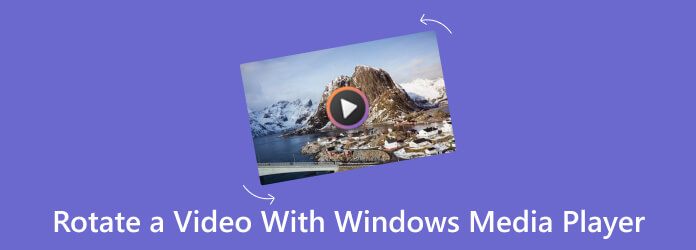
Можно ли повернуть видео в проигрывателе Windows Media? Ответ - нет. К сожалению, в проигрывателе Windows Media нет встроенного средства поворота видео, поскольку его основное внимание уделяется воспроизведению, а не редактированию. Это означает, что на самом деле он не предлагает вам опций и инструментов для изменения ваших файлов. Таким образом, если ваше видео необходимо повернуть, вам понадобится специальное стороннее программное обеспечение для редактирования видео, способное вращать ваши видео.
Если вы используете рабочий стол с ОС Windows 10, то приложение «Фото» станет лучшим встроенным помощником, который вы можете использовать для поворота видео. Это предустановленное программное обеспечение для всех Windows, которое предназначено для управления фотографиями и просмотром видео. Однако версия приложения «Фотографии» для Windows 10 является более удобной версией, поскольку она содержит инструменты для редактирования видео, включая нужный вам ротатор. Да, ротатор видео доступен только в Windows 10, поэтому не ждите, что он будет присутствовать в вашей Windows 11.
Между тем, это приложение также предоставляет вам дополнительные возможности обрезки, настройки яркости, цвета и контрастности, а также применения эффектов и фильтров. Он также имеет возможность создавать слайд-шоу и фоновую музыку при добавлении переходов к видео. С другой стороны, вот как повернуть и сохранить видео в альтернативе проигрывателя Windows Media в Windows 10.
Запустите приложение «Фотографии», выполнив поиск в строке поиска Windows. Затем нажмите кнопку Новое видео вкладка, чтобы загрузить и переименовать видео, которое хотите повернуть.
Затем добавьте видео в раскадровку и перетащите его ниже на временную шкалу.
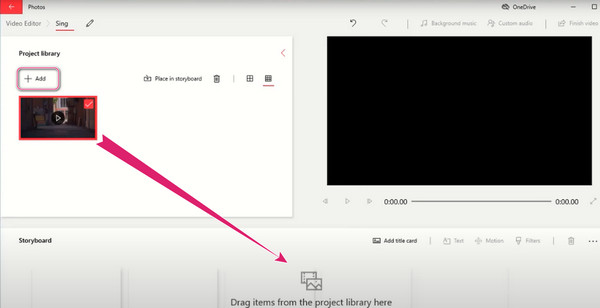
После этого перейдите в Предварительный просмотр раздел и воспроизведите видео. Затем поверните видео, нажав кнопку Вращательный значок рядом с инструментами под видео. Теперь нажмите Завершить видео вкладку, чтобы сохранить и поделиться повернутым видео, если хотите.
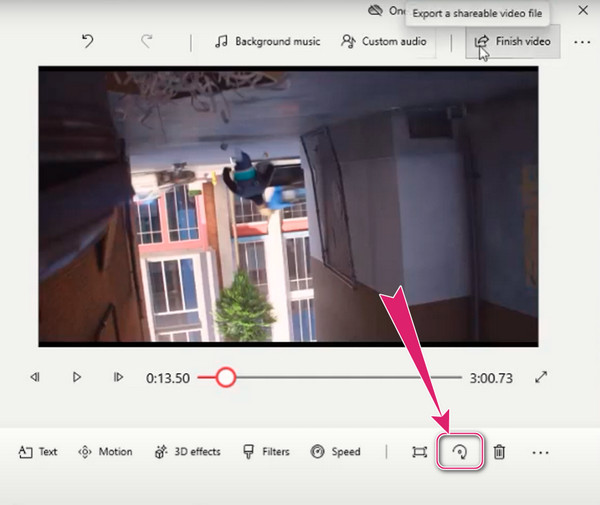
Для тех, кто использует Windows 11, даже проигрыватель Windows Media не может повернуть видео на 180 градусов, как и приложение «Фотографии». По этой причине мы также можем порекомендовать вам использовать ClipChamp. Эта кроссплатформенная программа предоставляет вам широкий спектр функций редактирования видео, таких как триммер, средство создания текста, фильтр и аппликатор эффектов и многое другое. Кроме того, он предлагает библиотеку, содержащую ваши мультимедийные ресурсы, такие как изображения, аудиодорожки и видеоклипы. Между тем, вы можете получить доступ к этому видеоредактору онлайн, если не хотите устанавливать его на свое устройство. Таким образом, вот как повернуть видео MP4 в альтернативе проигрывателя Windows Media при использовании онлайн-метода.
Начните с регистрации своей учетной записи электронной почты, когда вы зайдете на ее официальный сайт, чтобы получить к ней доступ. Когда вы наконец доберетесь до его основного интерфейса, нажмите кнопку Создать новое видео вкладка.
Затем на следующей странице нажмите кнопку Импортировать медиа вкладка, чтобы загрузить видео, которое хотите повернуть. После загрузки перетащите его на временную шкалу ниже.
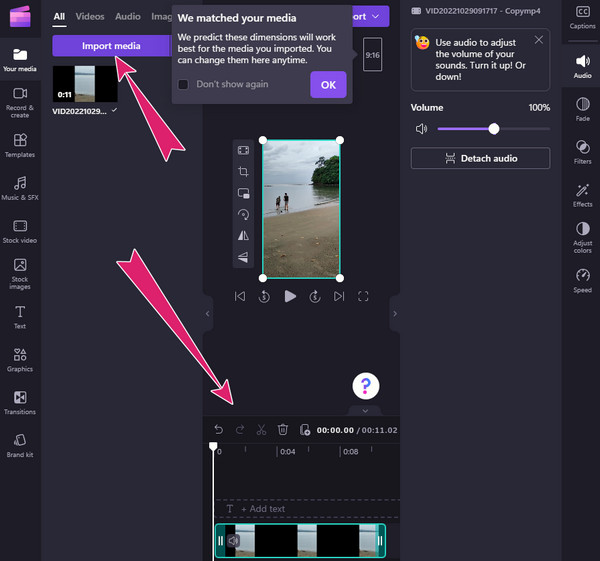
Теперь щелкните видео в разделе предварительного просмотра, чтобы сбоку отобразились инструменты редактирования. Ударь Поворот одновременно, пока не достигнете желаемого вращения.
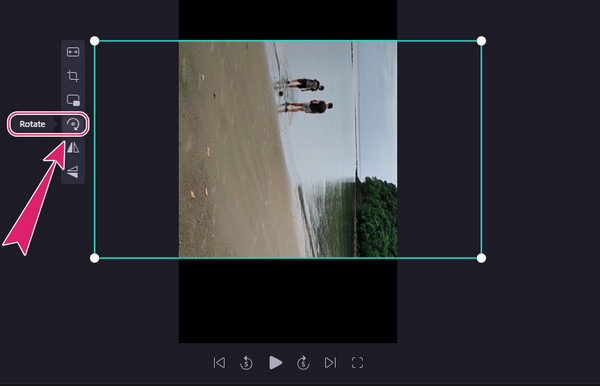
Предположим, у вас есть видео с Mac, которые не поддерживаются приложением «Фото» и ClipChamp, например MOV. В этом случае мы настоятельно рекомендуем Видео конвертер Ultimate для этого. Поскольку вы узнаете, как вращать видео MOV в этой альтернативе проигрывателю Windows Media, давайте также посмотрим, почему это лучшее программное обеспечение для использования. Video Converter Ultimate — замечательная программа для редактирования видео, в которой есть почти все инструменты редактирования для новичка. Вы можете конвертировать, создавать фильмы, создавать коллажи из видео, редактировать и улучшать видео и аудио файлы. Между тем, у него есть специальный ротатор видео, который позволяет одновременно поворачивать видео на 360 градусов всего за несколько кликов. Затем дополнительные параметры модификации позволяют изменить формат видео, частоту кадров, качество, разрешение, кодировщик, режим масштабирования и некоторые настройки звука.
Ключевая особенность:
Прежде чем повернуть видео с помощью этой альтернативы проигрывателя Windows Media, вы должны загрузить его с помощью Скачать кнопки выше. Как только вы установите его на свой компьютер, начните работать с ним, перейдите в меню «Панель инструментов» и найдите Ротатор видео когда вы прокручиваете инструменты.
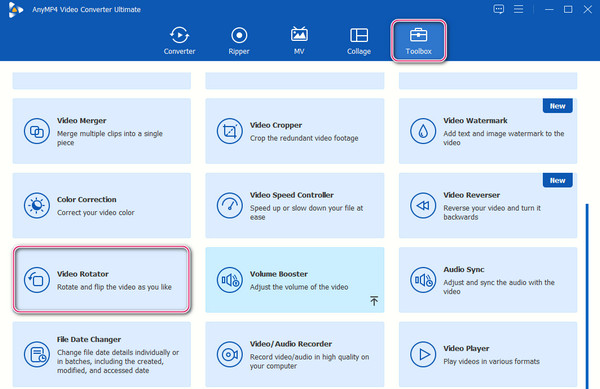
В следующем окне нажмите кнопку Плюс значок в центре, чтобы импортировать видео в приложение для поворота видео.
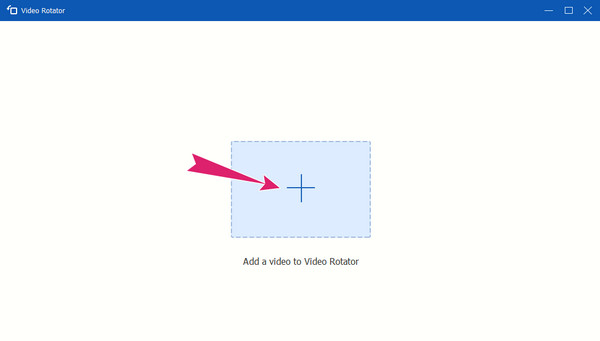
Далее идет модификация или ротация. Чтобы повернуть, нажмите любую из первых двух кнопок в разделе предварительного просмотра. Затем примените изменения, нажав кнопку Экспорт кнопка.

Безопасно ли вращать мои конфиденциальные видеозаписи в Интернете?
Да. Однако мы не можем дать вам стопроцентную гарантию его безопасности, поскольку контент может иметь тенденцию к утечке.
Можно ли сохранить такое же качество видео после его поворота?
При повороте видео, особенно на 90 градусов и более, наблюдается тенденция к изменению качества, поскольку меняется и ориентация.
Как повернуть изображение в проигрывателе Windows Media?
Проигрыватель Windows Media также не может поворачивать изображение. Но вы можете использовать приложение «Фото» для редактирования файлов изображений. Для этого откройте файл фотографии с помощью приложения, затем нажмите кнопку с многоточием в центре вверху, чтобы увидеть вращатель.
В этой статье в основном говорилось о как повернуть видео в проигрывателе Windows Media лучшие альтернативы для различных ОС Windows. Вы только что узнали, что WMP не может напрямую выполнить эту работу за вас, поэтому спасибо программам, которые берут на себя эту задачу. Таким образом, если вам нужна профессиональная программа для редактирования видео, мы настоятельно рекомендуем вам использовать Видео конвертер Ultimate.
Больше чтения
Как повернуть видео на iPhone – изменить ориентацию видео
Есть ли бесплатный способ обрезать и повернуть видео на iPhone? Как отредактировать видео на iPhone, чтобы повернуть его? Узнайте, как повернуть видео, снятое на iPhone, из этого поста.
Поворот видео на 180 градусов – горизонтальное или вертикальное переворот видео
Может ли FFmpeg повернуть видео на 180? Может ли проигрыватель Windows Media повернуть видео на 180 градусов? Как перевернуть видео по горизонтали? Узнайте, как повернуть видео на 180 градусов здесь.
Как быстро повернуть видео в Instagram без потери качества
Как повернуть видео в Инстаграме и исправить направление? Вот подробное руководство, которое поможет вам повернуть видео для приложения Instagram.
Как повернуть видео в Adobe Premiere за 5 простых шагов
Как повернуть видео в Premiere 2021? Как изменить видео с горизонтального на вертикальное в Premiere Pro? Узнайте, как повернуть видео в Adobe Premiere, здесь.
Решение проигрывателя Windows Media